Контакты являются одним из самых ценных активов на наших смартфонах, и иногда требуется их обновить. Но что делать, если вы не знаете, как это сделать? В этой пошаговой инструкции мы расскажем вам, как бесплатно обновить контакты на Андроид-телефоне.
Первым шагом является открытие приложения "Контакты" на вашем Андроид-телефоне. Обычно оно имеет значок телефонной книги или адресной книги. После открытия приложения, вы увидите список всех ваших контактов.
Чтобы обновить контакт, найдите нужное имя в списке и нажмите на него. Это откроет подробную информацию о контакте. Вы можете отредактировать существующую информацию, такую как номер телефона, адрес электронной почты или фотографию. Просто нажмите на поле, которое вы хотите отредактировать, и внесите изменения.
Если вы хотите добавить новый контакт, вы можете сделать это, нажав на значок "+" или "Добавить контакт", в зависимости от вашего устройства. После этого вам будет предложено ввести имя контакта, его номер телефона и любую другую необходимую информацию. Завершив ввод данных, нажмите "Сохранить" и ваш новый контакт будет добавлен в список.
Теперь, когда вы знаете, как бесплатно обновить контакты на Андроид-телефоне, вы можете легко добавлять новые контакты и вносить изменения в существующие. Следуйте этой пошаговой инструкции, чтобы быть уверенными, что ваши контакты всегда актуальны и доступны на вашем устройстве.
Подготовка к обновлению контактов

Перед тем как обновить контакты на Андроид-телефоне, необходимо выполнить несколько подготовительных шагов:
1. Сделайте резервную копию контактов: Чтобы избежать потерю важных контактов, рекомендуется сделать резервную копию всех своих контактов. Вы можете воспользоваться встроенными инструментами резервного копирования или установить специальное приложение для этой цели.
2. Синхронизируйте контакты с аккаунтом Google: Если вы уже имеете аккаунт Google, рекомендуется синхронизировать свои контакты с ним. Это позволит вам легко восстановить ваши контакты в случае необходимости.
3. Удалите дубликаты: Перед обновлением контактов рекомендуется удалить все дубликаты. Дубликаты контактов могут возникать при синхронизации с разными учетными записями, импорте с SIM-карты или другими источниками.
4. Проверьте обновления: Убедитесь, что ваш Андроид-телефон имеет последнюю версию операционной системы. Обновления могут включать исправления ошибок, улучшения производительности и функциональные изменения, которые могут повлиять на обновление контактов.
После выполнения этих подготовительных шагов вы будете готовы обновить контакты на своем Андроид-телефоне бесплатно.
Создание резервной копии
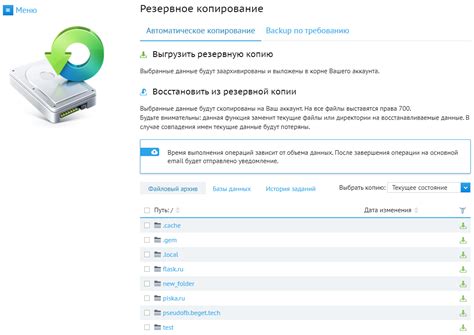
- Откройте приложение "Контакты" на вашем Андроид-телефоне.
- Нажмите на значок меню в верхнем углу экрана (обычно это значок с тремя горизонтальными линиями), чтобы открыть дополнительные настройки.
- Выберите опцию "Настройки" или "Настройки контактов" из списка.
- В меню настроек контактов найдите и выберите опцию "Создать резервную копию контактов" или "Резервное копирование контактов".
- Настройте параметры резервного копирования, такие как выбор учетной записи Google или другого облачного хранилища для сохранения резервной копии.
- Подтвердите начало процесса резервного копирования контактов, нажав на кнопку "Создать резервную копию" или аналогичную.
- Подождите, пока процесс резервного копирования завершится. Время завершения может варьироваться в зависимости от количества контактов и скорости интернет-соединения.
- После завершения резервного копирования вы можете убедиться, что ваша резервная копия создана, проверив список резервных копий в настройках контактов.
Теперь у вас есть созданная резервная копия ваших контактов, которую можно использовать для восстановления данных в случае необходимости. Обязательно регулярно обновляйте резервные копии, чтобы убедиться, что ваша информация всегда будет в безопасности.
Подключение Андроид-телефона к компьютеру

Обновление контактов на Андроид-телефоне зачастую можно выполнить через подключение телефона к компьютеру. Для этого потребуется кабель USB, который должен быть совместим с вашим устройством. Ниже приведены шаги по подключению Андроид-телефона к компьютеру:
| Шаг 1 | Возьмите кабель USB, который поставляется вместе с вашим Андроид-телефоном, или используйте совместимый кабель. |
| Шаг 2 | Подключите один конец кабеля к порту USB на компьютере. |
| Шаг 3 | Подключите другой конец кабеля к порту USB на вашем Андроид-телефоне. |
| Шаг 4 | На вашем Андроид-телефоне должно появиться уведомление о подключении к компьютеру. Настройте устройство по вашему усмотрению. Например, выберите режим "Передача файлов" или "Подключение к компьютеру". |
| Шаг 5 | После успешного подключения Андроид-телефона к компьютеру, он будет распознан как сменный диск. |
| Шаг 6 | Откройте проводник на компьютере и найдите сменный диск, который соответствует вашему Андроид-телефону. |
| Шаг 7 | Откройте сменный диск и найдите папку "Контакты". |
| Шаг 8 | Скопируйте файл контактов с вашего компьютера в папку "Контакты" на Андроид-телефоне. |
| Шаг 9 | Отсоедините Андроид-телефон от компьютера, когда процесс копирования завершен. |
Теперь вы можете убедиться, что контакты на вашем Андроид-телефоне обновлены.
Использование приложения Google Контакты
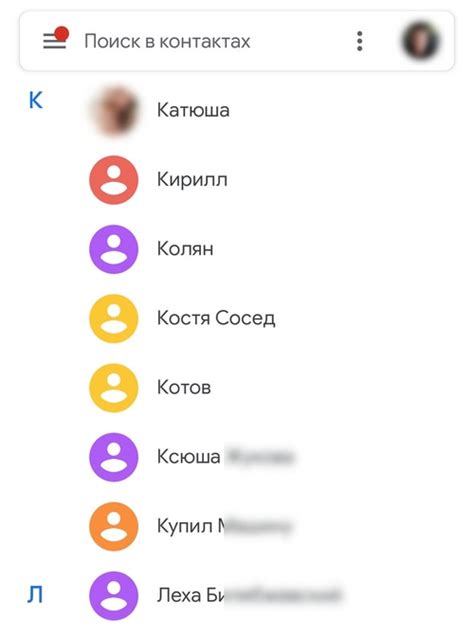
- Убедитесь, что у вас установлено приложение Google Контакты на вашем устройстве. Если его нет, вы можете скачать и установить его из Google Play Маркет.
- Откройте приложение Google Контакты на вашем телефоне.
- Авторизуйтесь в своем аккаунте Google, если вы еще не вошли в него.
- После входа в приложение, вы увидите список всех ваших контактов.
- Чтобы обновить контакт, выберите его из списка.
- После выбора контакта вы увидите полную информацию о нем.
- Чтобы изменить контакт, нажмите на значок редактирования (обычно это кнопка с изображением карандаша).
- Внесите все необходимые изменения в контакт (например, номер телефона, адрес электронной почты, фотографию и т. д.) и нажмите кнопку "Готово" или "Сохранить".
- Ваши изменения автоматически синхронизируются с аккаунтом Google, и обновленный контакт будет доступен на всех ваших устройствах, связанных с этим аккаунтом.
Таким образом, вы можете использовать приложение Google Контакты для бесплатного обновления контактов на вашем Андроид-телефоне. Оно предоставляет удобный способ редактирования и добавления контактов, а также обеспечивает синхронизацию с вашим аккаунтом Google для доступа к обновленным контактам на всех ваших устройствах.
Открытие приложения

Чтобы начать обновление контактов на Андроид-телефоне, вам необходимо открыть приложение "Контакты". Обычно оно имеет значок телефонной трубки или адресной книги и устанавливается на устройствах с операционной системой Android по умолчанию.
Вы можете найти приложение "Контакты" на главном экране своего телефона или в списке всех приложений. Чтобы открыть список всех приложений, смахните экран вверх или нажмите на кнопку "Приложения" или "Меню", в зависимости от модели вашего телефона.
Когда вы найдете иконку приложения "Контакты", коснитесь ее один раз, чтобы открыть приложение. После открытия вы увидите список всех ваших контактов на экране.
Синхронизация контактов
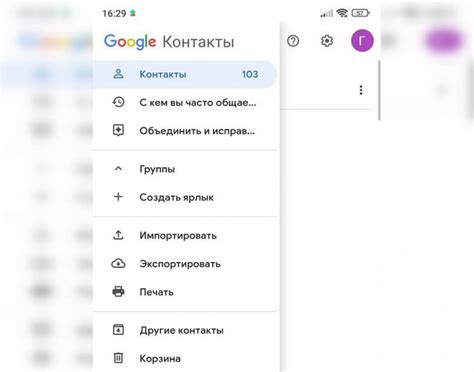
Чтобы выполнить синхронизацию контактов, следуйте этим шагам:
Шаг 1: Откройте "Настройки" на вашем Андроид-телефоне. Обычно это иконка шестеренки или шестернички на главном экране или панели уведомлений.
Шаг 2: В списке настроек найдите раздел "Аккаунты" или "Синхронизация аккаунтов" и нажмите на него.
Шаг 3: Выберите аккаунт Google, с которым вы хотите выполнить синхронизацию контактов.
Шаг 4: В открывшемся окне нажмите на кнопку "Синхронизировать контакты" или "Обновить контакты".
Шаг 5: Подождите некоторое время, пока процесс синхронизации не завершится. В это время ваше устройство будет обращаться к облаку Google и синхронизировать все новые контакты или внесенные изменения.
Шаг 6: По завершении синхронизации вы увидите сообщение о том, что процесс успешно завершен.
Примечание: Если вы еще не добавили учетную запись Google на своем Андроид-телефоне, сделайте это, следуя инструкциям по установке аккаунта Google. Только после этого вы сможете синхронизировать свои контакты.




